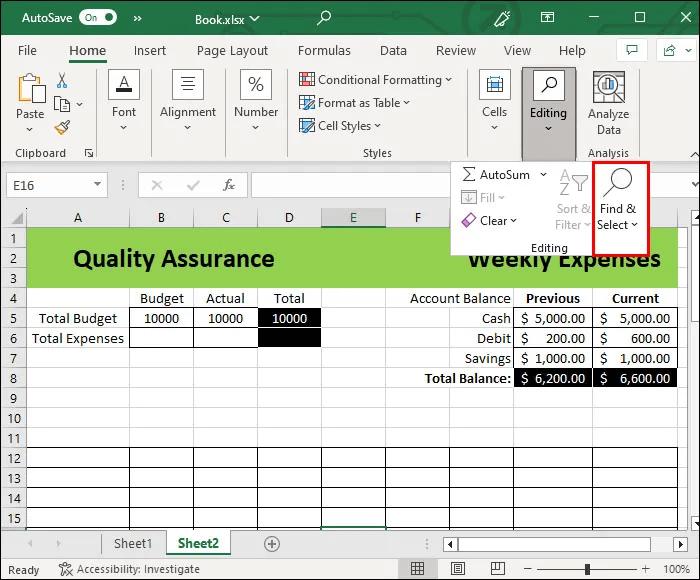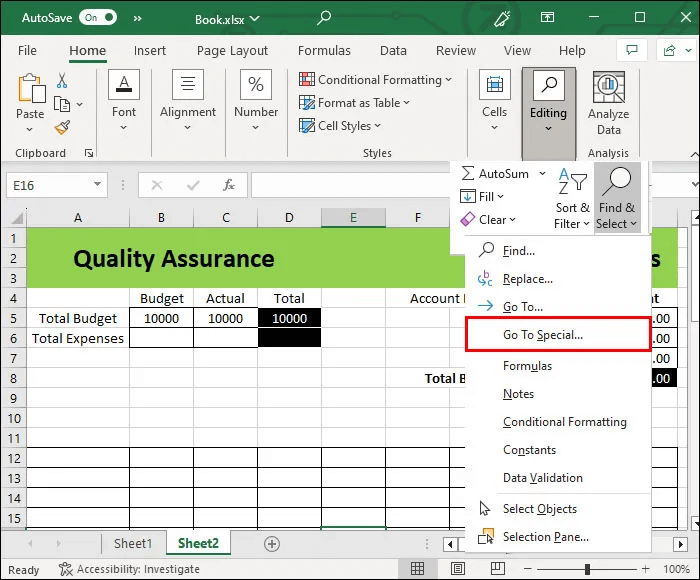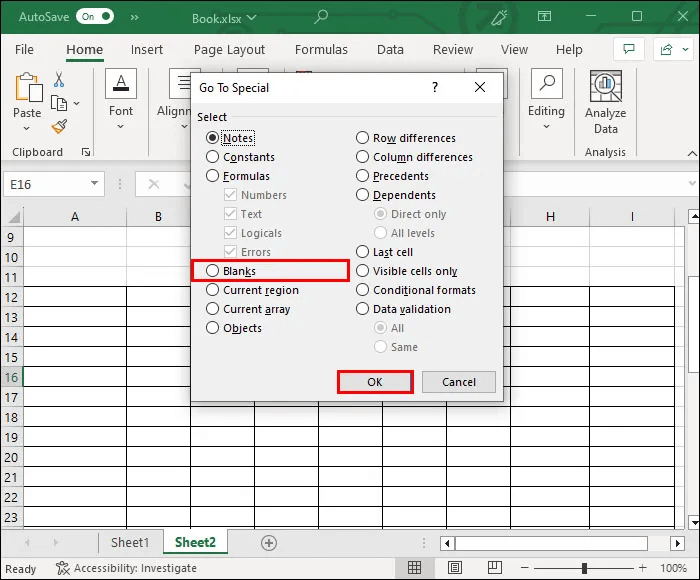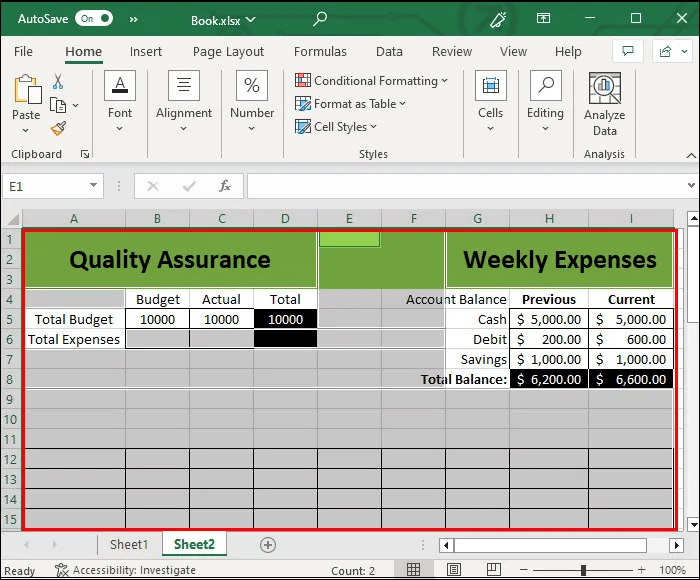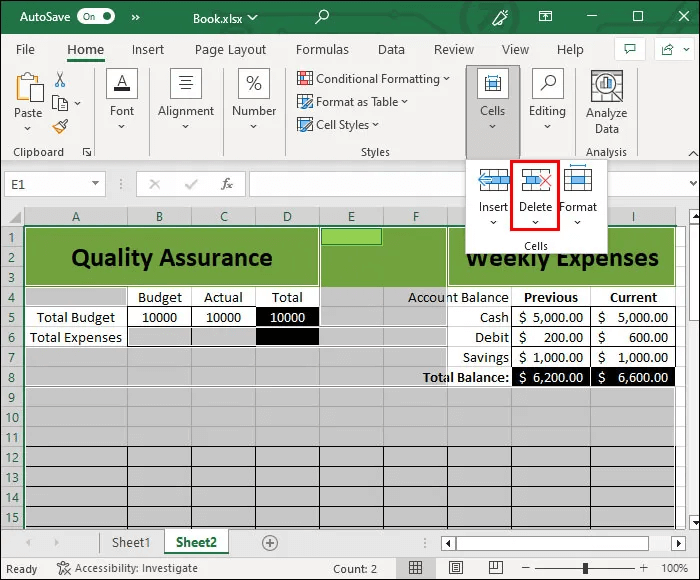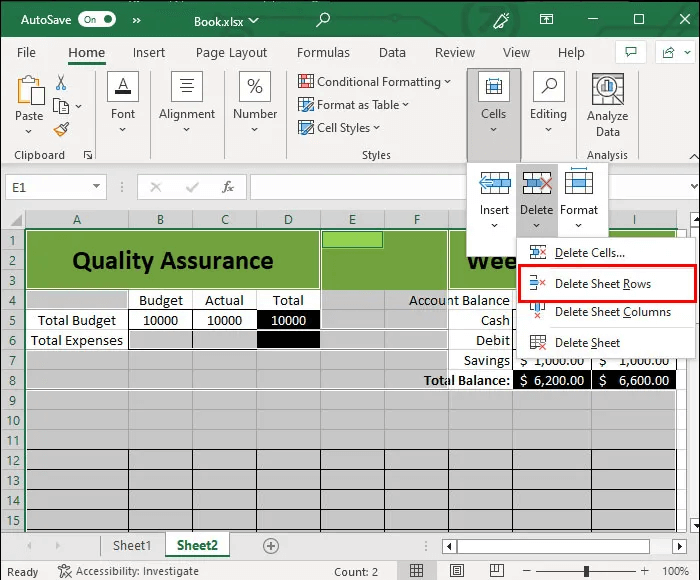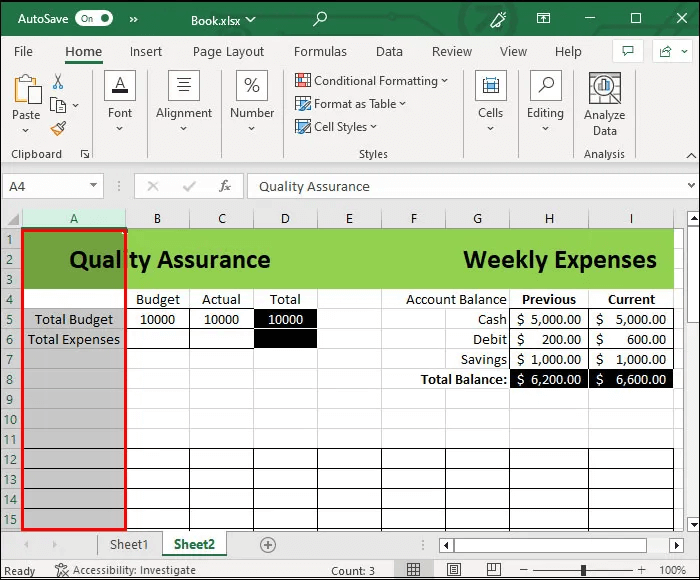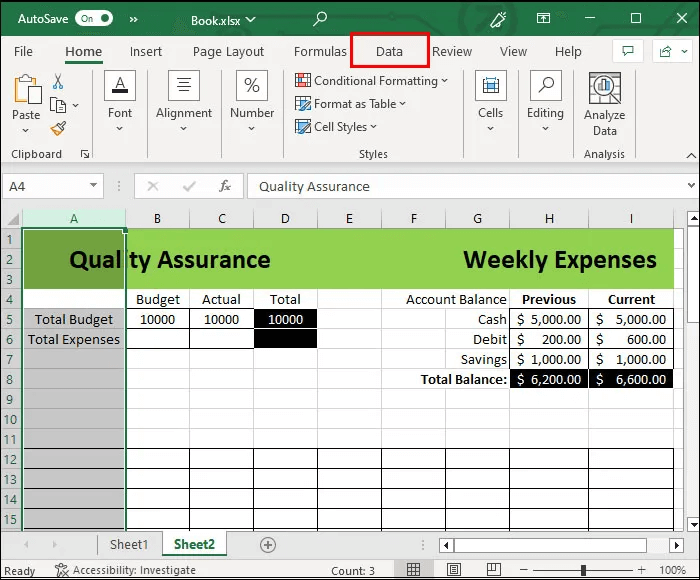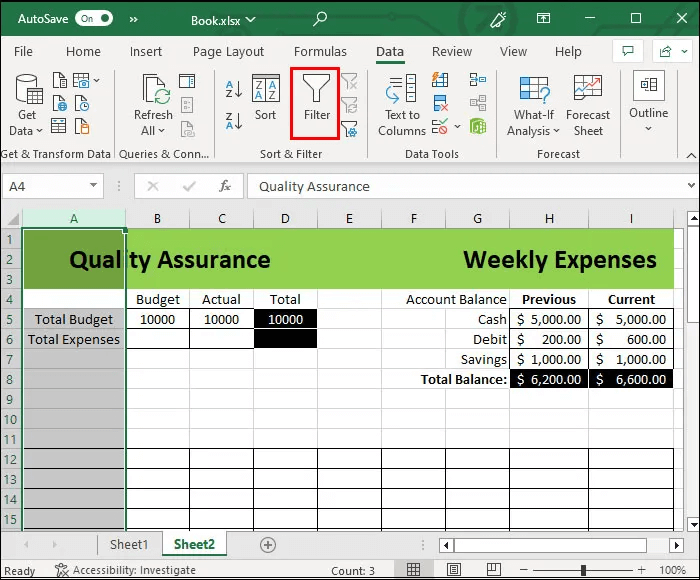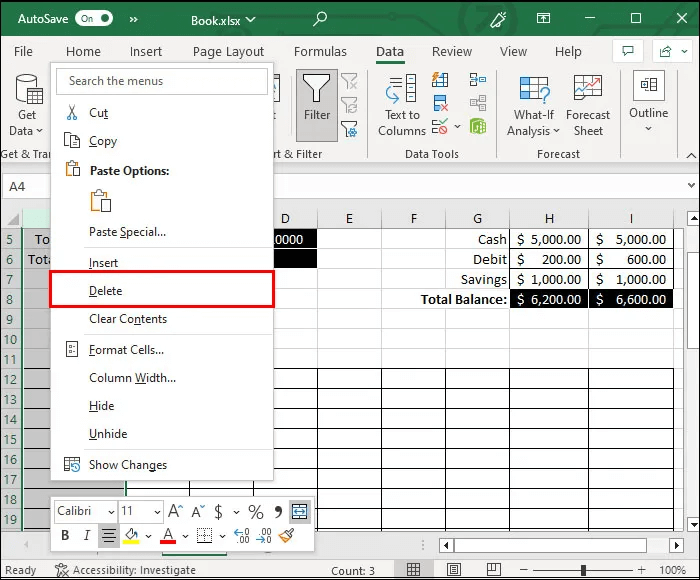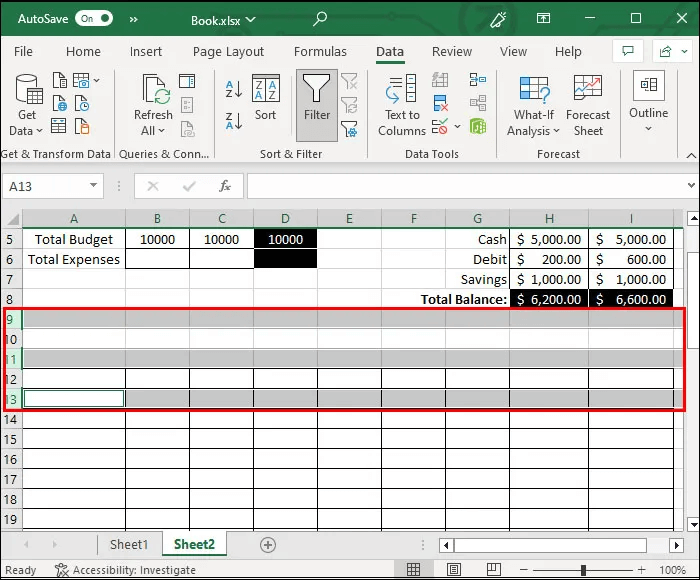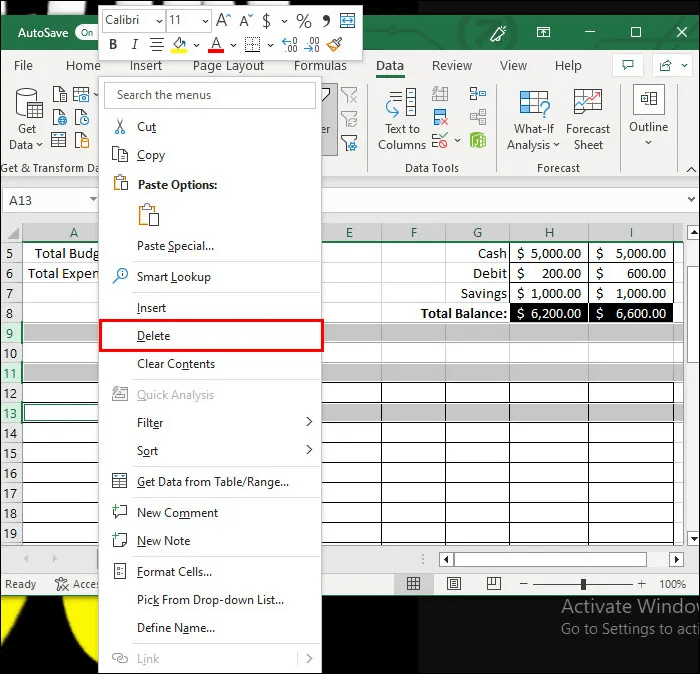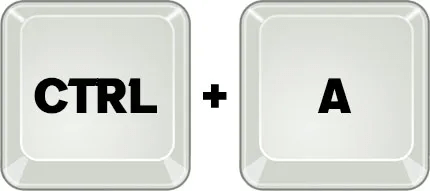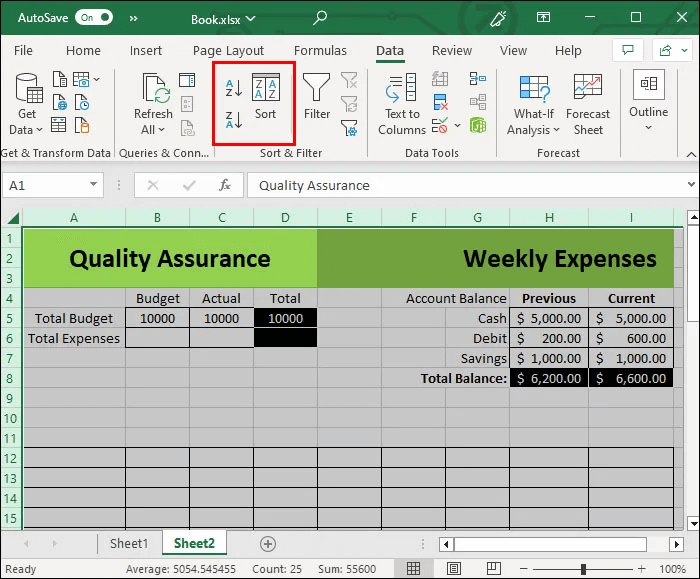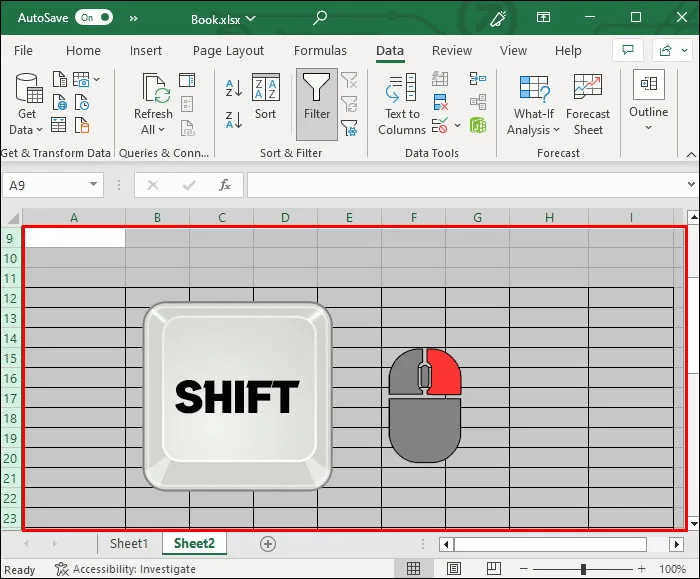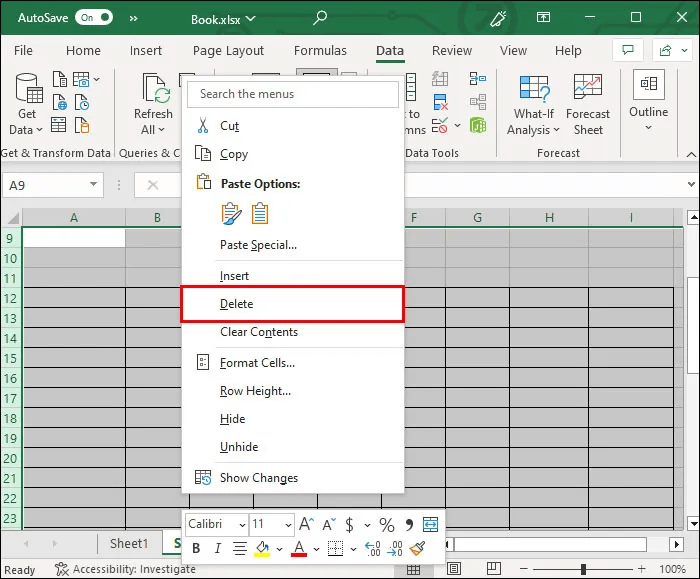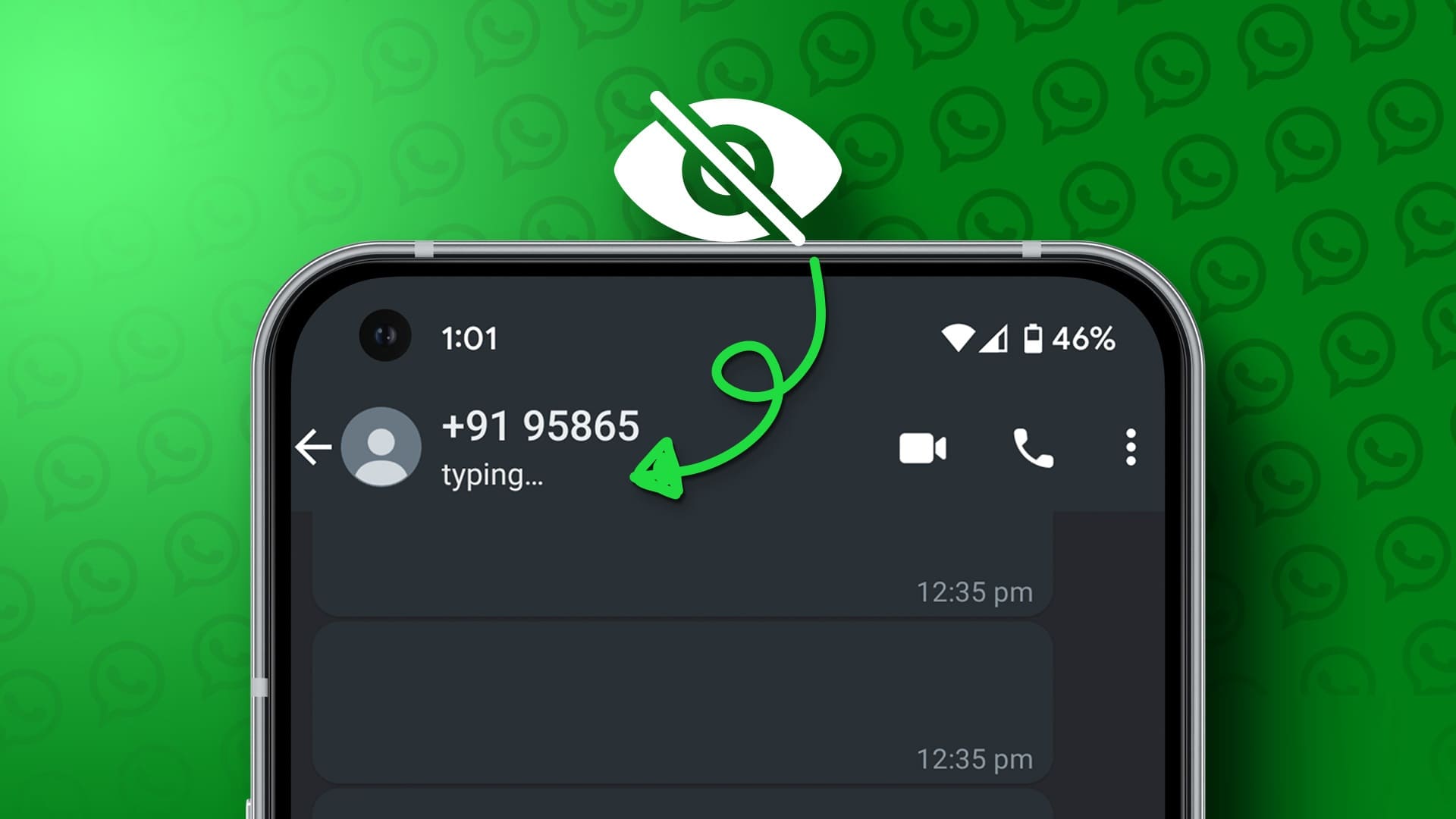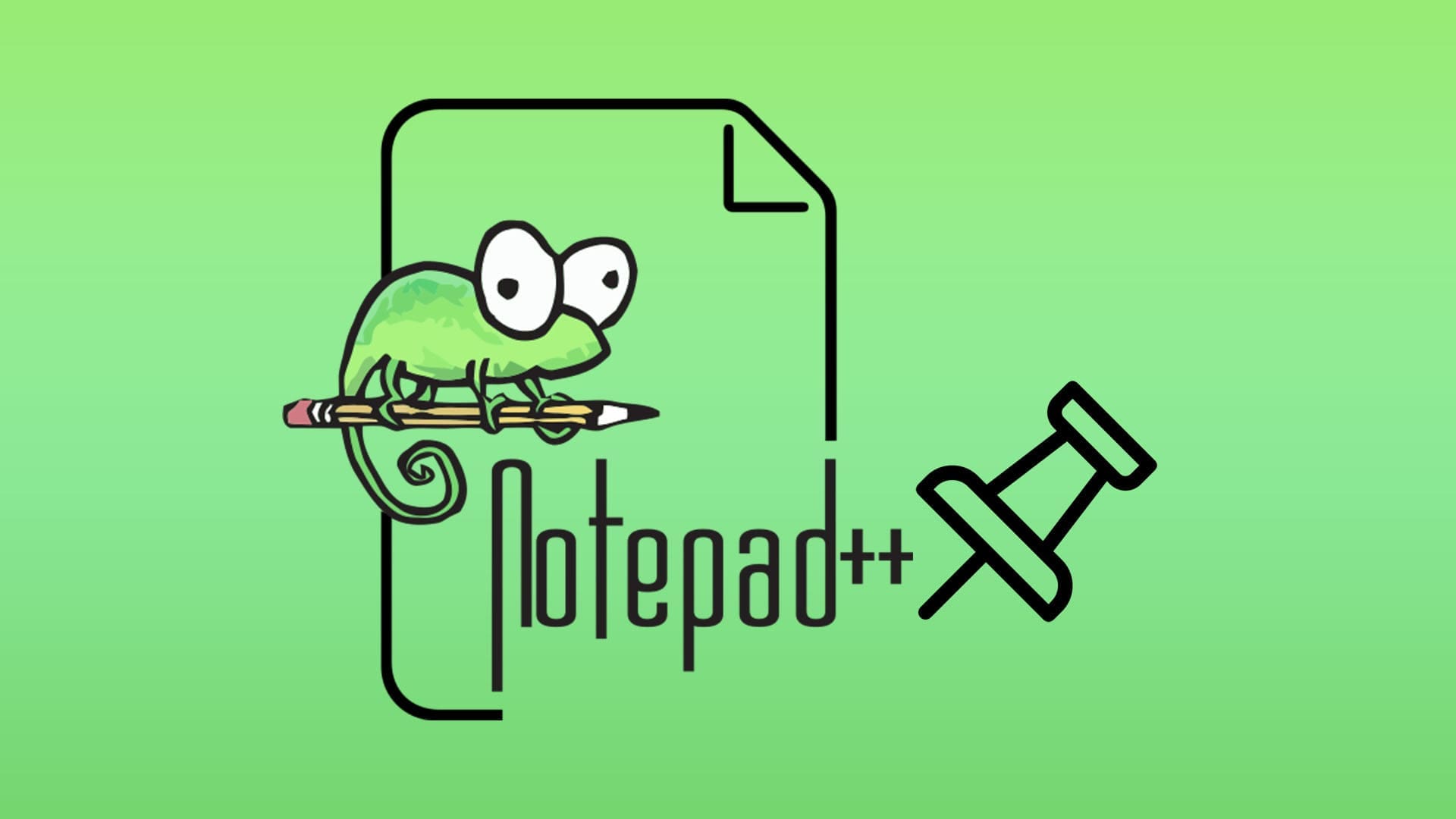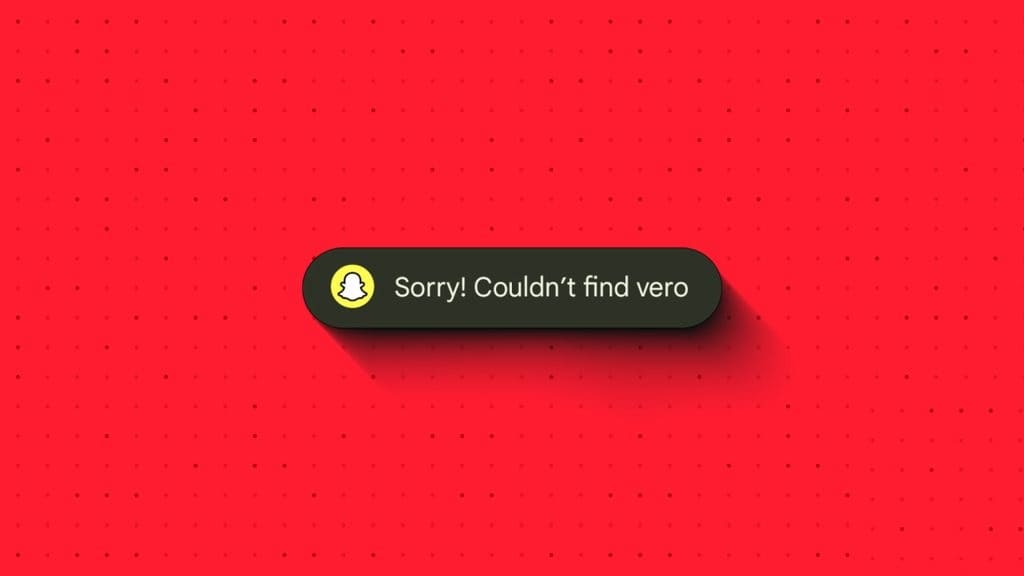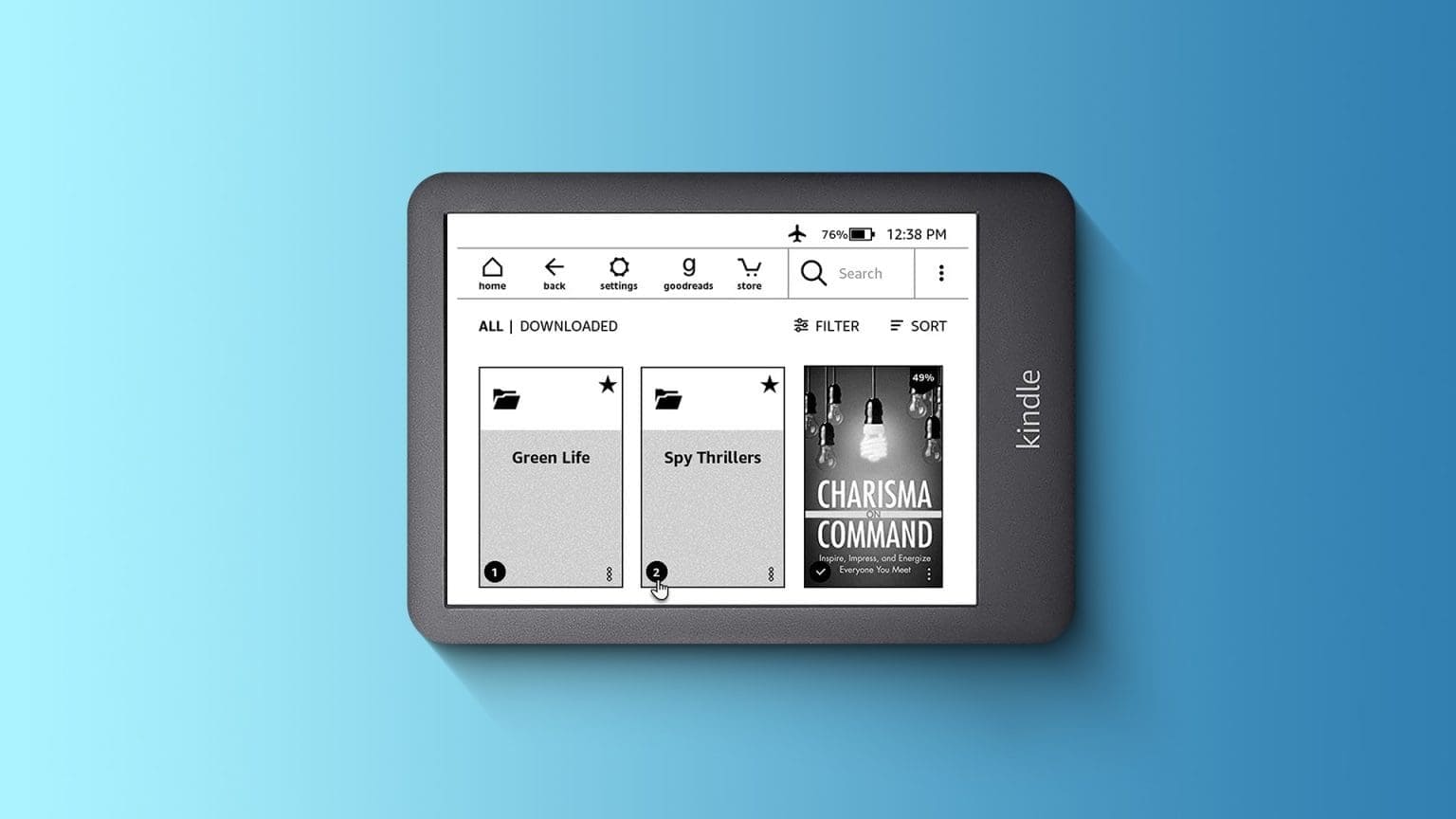kanskje du kan være det Tomme rader i Excel Utrolig irriterende, får papiret til å se slurvete ut og hindrer datanavigering. Brukere kan manuelt slette hver rad permanent for små ark. Imidlertid kan denne metoden være utrolig tidkrevende hvis du har å gjøre med en stor mengde data under en stram tidsfrist. Heldigvis gir Excel mange enklere måter å gjøre dette på. Denne artikkelen vil vise deg hvordan du massesletter tomme rader i Excel.
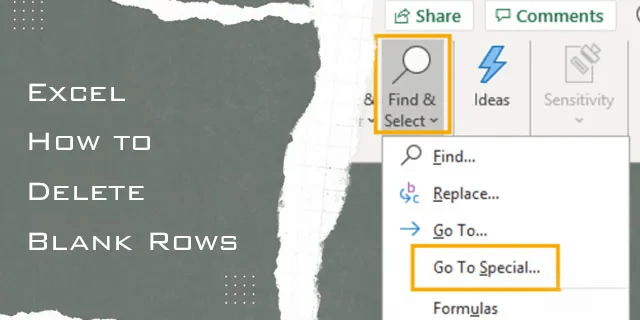
Bruk søke- og velg-alternativet for å slette tomme rader
Søkealternativet er ikke begrenset til å finne informasjon innenfor Excel ark Bare. Det er også flott for å finne ekstra rader og deretter slette dem. Denne metoden bør slette unødvendige rader og gi deg et ryddig ark. Du kan imidlertid trenge ytterligere formatering, så se gjennom all informasjon etter å ha brukt denne metoden.
- åpen Excel ark og klikk på Alternativ Finn og velg i hovedfanen øverst på skjermen.
- Velg et alternativ "Flytter til privat".
- Klikk "tomrom" velg deretter "OK".
- Dokumentet vil automatisk velge alle de tomme cellene du ikke trenger.
- Velg et alternativ "slett" under hovedfanen.
- Trykk på "Slett arkrader".
Når du er ferdig med denne prosessen, bla ned og ta en rask titt på arket. Du vil kunne oppdage uregelmessigheter eller dårlig formatering i papiret.
Bruk et filter for å slette de tomme radene
Hvis metoden ovenfor ikke fungerer, kan du fortsatt bruke filter å bli kvitt dem. Denne metoden har blitt utprøvd gjennom årene.
For å gjøre dette, følg trinnene nedenfor:
- Velg hele databasen. For å velge alle rader, klikk på den lille trekanten i øvre venstre hjørne av regnearket (over rad 1 og venstre til kolonne A).
- Fra toppen av grensesnittet klikker du på Data-menyen.
- Klikk på Alternativ "filtrering" Merk de tomme feltene. Dette vil få de tomme radene til å vises.
- Høyreklikk på det tomme radnummeret og velg et alternativ "slett".
Denne metoden er nyttig hvis du vil beholde noen tomme rader for senere bruk. For å gjøre dette, fjerner du bare en av radene. Du kan også slette rader én etter én. Det gir deg mer kontroll over å slette dem ved å velge antall rader i stedet for å slette dem alle samtidig. Dette kan imidlertid ta lang tid hvis det er mye informasjon.
Bruk manuelle metoder for å bli kvitt tomme rader
La oss si at du ikke har å gjøre med en enorm mengde informasjon. I dette tilfellet kan du fortsatt kvitte deg med rader raskt og enkelt med en manuell metode. Dette alternativet innebærer å bruke kommandoer som du må bruke ofte, så det er også en god form for praksis. Her er den manuelle metoden:
- Klikk og hold nede radnumrene du vil slette CTRL-tasten.
- Når du har valgt alle radene du vil slette, holder du nede CTRL Høyreklikk og velg "slett" fra listen.
Så enkelt er det. Denne lille, manuelle metoden kan også være en del av andre metoder, for eksempel de tidligere operasjonene. Du kan holde nede CTRL-tasten i stedet for å velge en rad og slette dem alle individuelt.
Det er imidlertid andre måter å fullføre det tredje trinnet på. I stedet for å høyreklikke for å slette, kan du også:
- Gå til topplinjen mens radene fortsatt er valgt og klikk på "slett" Deretter "Slett arkrader".
- Bruk kommando "CTRL + -".
- Skriv inn det tomme radnummeret i navneboksen ved siden av formellinjen, og trykk Enter.
Dette virker kanskje ikke som en stor forskjell, men tastaturkommandoer kan redusere formateringstiden. Når alt dette legges sammen, er det et mye mer passende alternativ i det lange løp.
Sorteringsmetode for å slette tomme rader i Excel
Det er mange andre måter å slette rader i Excel. Metoden du velger bør være den mest praktiske for deg. Vi anbefaler imidlertid også sorteringsmetoden, som vil hjelpe deg å se alle de tomme radene og deretter slette dem etterpå.
Så praktisk som sorteringsmetoden er, endrer den rekkefølgen på informasjonen din. Denne metoden bør kun reserveres for bord der etterspørselen ikke er en viktig faktor eller bekymring. Slik beskjærer du tomme rader ved å bruke sorteringsfunksjonen.
- Velg hele tabellen med kommandoen "CTRL+A".
- Gå til fanen Data og velg en sorteringsfunksjon. Dette er bokstavikoner "EN" و Z Med en pil som peker opp og ned. Begge alternativene er akseptable. Avhengig av hvilken funksjon du velger, vil alle tomme rader vises øverst eller nederst.
- Velg hver rad mens du holder nede Shift-tasten og høyreklikk.
- Velg et alternativ "slett".
Sorteringsmetoden er nyttig fordi den fjerner de tomme radene i hele tabellen samtidig. Du vil også kunne fjerne duplikater eller unødvendig informasjon fra den nylig arrangerte visningen. Det er spesielt nyttig hvis du også er interessert i å lese dataene dine.
Ofte stilte spørsmål:
Q1: Kan jeg slette tomme celler og rader individuelt?
Svar: Selv om du kan slette individuelle celler, anbefales ikke dette, da det er bedre å slette en eller flere hele rader. Sletting av individuelle celler kan ødelegge formateringen av et ark veldig raskt.
Q2: Vil sletting av en rad bryte informasjon i mine andre rader og kolonner?
Svar: Sletting av tomme rader vil vanligvis ikke rote med informasjon fra dokumentet. Cellene vil snu automatisk. Noen metoder som sorteringsmetoden kan imidlertid endre rekkefølgen på informasjonen din.
Q3: Kan jeg bruke de samme metodene nevnt ovenfor for å slette kolonner?
Svar: Ja, noen av metodene ovenfor lar deg slette kolonner, ikke bare rader.
Spørsmål 4: Må jeg bruke hurtigtaster når jeg sletter rader i Excel?
Svar: Selv om det gjør prosessen mye enklere, trenger du ikke kjenne til hurtigtaster når du sletter rader eller redigerer dokumenter i Excel. Alternativt kan du bruke alternativene på linjen øverst på skjermen.
Slett uønskede rader som en proff
Å slette tomme rader i Excel trenger ikke å være komplisert. Det er mange måter å gjøre dette på som fungerer for både større og mindre bord. Brukere vil ønske å mestre viktige kommandoer som Option "CTRL + -". Men å velge de nødvendige radene mens du holder nede Shift-tasten er også et must. alternativer vil fungere "søk og velg" Og filter også. Hvis dataene dine ikke er ordresensitive, vil sorteringsalternativet enkelt bli kvitt unødvendige rader.
Syntes du det var enkelt å slette de ekstra radene ved å bruke metodene ovenfor? Hva var lettere? Fortell oss i kommentarfeltet nedenfor.